Eng yaxshi PDF muharrirlari

PDF-fayllar turli xil vazifalar uchun juda mashhur, ammo ularni tahrir qilish oddiy ish emas. Agar sizga nafaqat sahifalarda va butun fayllarda ishlay oladigan, balki formatlash imkoniyatini yo’qotmasdan va boshqa fayllardagi matn va boshqa elementlarni o’zgartira oladigan to’liq xususiyatli PDF muharriri kerak bo’lsa, uni topa olmaysiz. Cheklangan yoki barcha kerakli funktsiyalarga ega bo’lgan bepul PDF muharriri, ammo pullik (ba’zan bepul sinov muddati bilan).
Ushbu maqola eng yaxshi PDF muharrirlarini o’z ichiga oladi, ularning aksariyati rus tilida, mavjud funktsiyalari, bepul foydalanish imkoniyati va boshqa xususiyatlari bilan ajralib turadi. Taqdim etilgan dasturlarning aksariyati Windows 10, 8.1 va Windows 7, shuningdek Mac OS uchun mavjud. Maqolaning alohida bo’limlari onlayn PDF muharrirlari va Android va iOS ilovalariga bag’ishlangan. Umid qilamanki, ular orasida sizga eng mos keladigan variantni topasiz.
Eslatma: Windows 10-da har qanday hujjatni, rasmni, veb-sahifani va boshqa ko’plab materiallarni PDF-da saqlashingiz mumkin – buning uchun ushbu faylni siz yaratgan yoki ochgan dasturda chop etishni boshlashingiz va printer sifatida “Microsoft-dan PDF-ga bosib chiqarish” -ni tanlashingiz mumkin. – bu virtual printer sizning faylingizni PDF-fayl sifatida chiqaradi.
Adobe Acrobat Pro DC
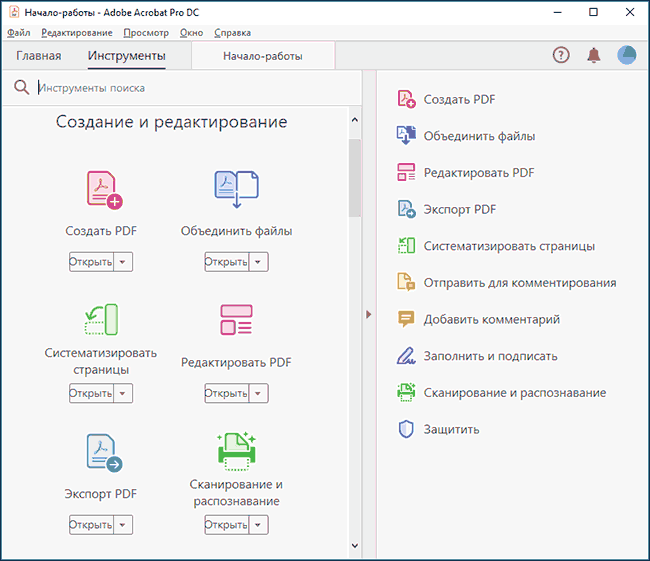
PDF formati dastlab Adobe tomonidan ishlab chiqilgan va Adobe Acrobat Pro DC muharriri (faqat ko’rinadigan Adobe Acrobat Reader DC bilan adashmaslik kerak) ushbu fayl turi uchun “rasmiy” muharriri.
Muharrirga haq to’lanadi, lekin Adobe rasmiy veb-saytida siz 7 kun davomida bepul, to’liq ishlaydigan versiyani yuklab olishingiz mumkin: agar siz muntazam tahrirga muhtoj bo’lmasangiz, ushbu imkoniyatdan foydalanishingiz mumkin.
Muharrir interfeysi eng tanish emas, ammo u bilan shug’ullanish nisbatan oson. Barcha zarur funktsiyalar mavjud:
- PDF-dagi matnni tahrirlash, hujjatlarni sharhlarni to’ldirish va imzolash.
- Sahifalar tartibini va yo’nalishini sozlang, bir nechta PDF fayllarini bitta faylga birlashtiring.
- Skanerdan PDF-fayllarni yaratish, matnni aniqlash.
- O’zgarishlardan PDF-ni himoya qiling.
Shuningdek, hujjatlarga audio va videoni qo’shish, elektron imzo bilan imzolangan elektron hujjatlarning haqiqiyligini tekshirish, hujjatlardagi ma’lumotlar bilan ishlashda JavaScript skriptlarini ishlatish kabi qo’shimcha funktsiyalar mavjud.
Adobe Acrobat Pro DC-ning bepul sinov versiyasini rasmiy veb-saytidan https://acrobat.adobe.com/ru/ru/acrobat.html-dan yuklab olishingiz mumkin.
Foxit Phantom PDF
Foxit Phantom PDF yana bir kuchli PDF muharriri, shuningdek, rus tilida juda keng imkoniyatlarga ega va, ehtimol, standart ofis to’plamlariga o’rganib qolgan foydalanuvchilar uchun qulayroqdir: interfeys ko’proq tanish bo’ladi.
Funktsiyalar nuqtai nazaridan, oldingi versiyaga nisbatan hech qanday kamchiliklarni sezmadim: ehtimol turli xil nuanslar mavjud, ammo Adobe-dan muharrir uchun sanab o’tilganlarning hammasi shu erda.
Foxit Phantom PDF-ning bepul sinov versiyasini 14 kun davomida yuklab olishingiz mumkin (ro’yxatdan o’tish shart) rasmiy veb-saytidan https://www.foxitsoftware.com/uz/pdf-editor/
LibreOffice Draw va Microsoft Word
Taniqli Microsoft Word, shuningdek LibreOffcie to’liq bepul ofis to’plamiga kiritilgan LibreOffice Draw PDF-fayllarni ochishi va tarkibini o’zgartirishi mumkin.
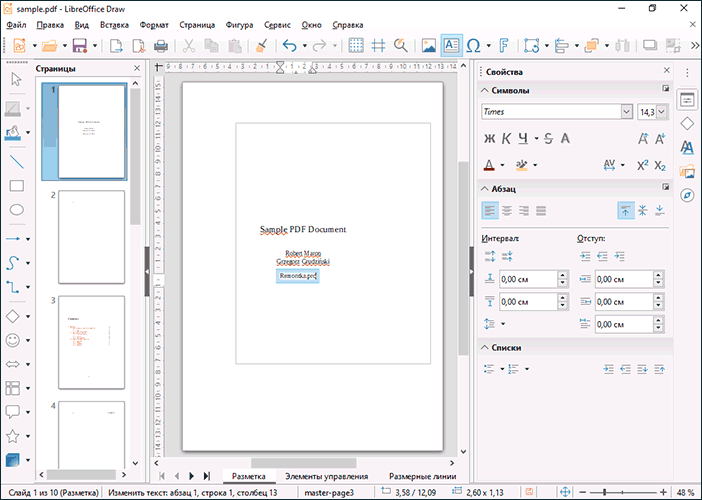
Biroq, ushbu tahrirlovchilarda PDF-ni tahrirlash bu uchun ixtisoslashgan vositalarda bajarilgan ishlarga o’xshamaydi: ochilganda, PDF-fayl tahrirlash uchun o’zgartiriladi va uni o’zgartirgandan so’ng uni PDF-ga (File – Export menyusi orqali) eksport qilishingiz mumkin. bir xil fayl emas, balki yangi.
Ba’zan bu muayyan muammolarni hal qilish uchun juda mos keladi va oddiy fayllar bilan ishlashda, ba’zida esa bunday emas. Bundan tashqari, PDF formatidagi hujjatlarni ko’rsatilgan muharrirlarni ochishda murakkab formatlash va ba’zi elementlar yo’qolishi mumkin. Ammo bu imkoniyatni yodda tutish foydali bo’lishi mumkin.
PDF arxitektori
Menimcha, PDF Architrect – bu formatdagi fayllar bilan ishlash uchun eng yaxshi mo’ljallangan dasturlardan biri.
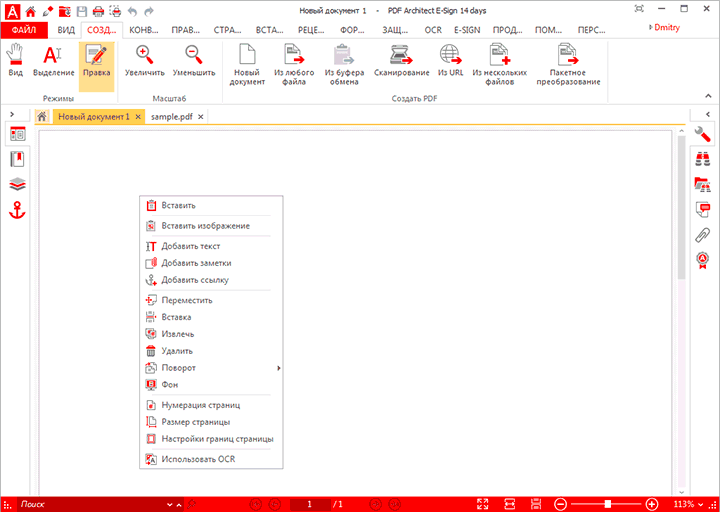
Muharrir barcha kerakli funktsiyalarga ega, ammo bitta muammo bor: deyarli hamma narsa faqat pul evaziga mavjud. Bundan tashqari, funktsiyalarni alohida sotib olish imkoniyati taklif etiladi (masalan, faqat tahrirlash, lekin matnni tan olmasdan) yoki barchasini bir vaqtning o’zida sotib olish.
Dasturning rasmiy veb-sayti – https://www.pdfforge.org/pdfarchitect (sayt ingliz tilida, lekin muharrirning o’zi to’liq rus tilida mavjud).
PDFSam
PDFSam – bu yagona mahsulot emas, balki bir nechta PDF-tahrirlash dasturlari. PDFSam Basic-dan bepul foydalanish mumkin.
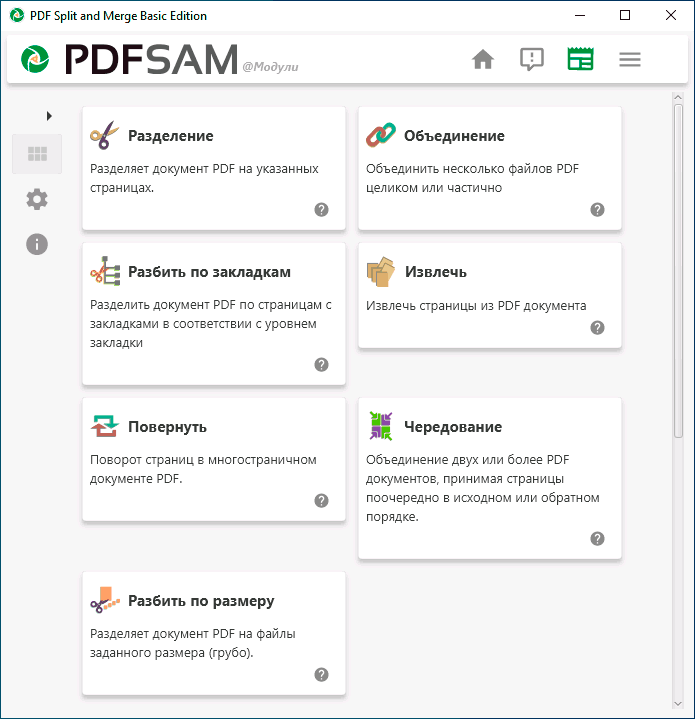
Ammo undagi funktsiyalar to’plami cheklangan va quyidagilarni o’z ichiga oladi:
- PDF-fayllarni belgilangan o’lchamdagi sahifalarga yoki fayllarga bo’ling.
- Bir nechta fayllarni bitta faylga birlashtiring.
- Hujjatda alohida sahifalarni aylantiring.
- Istalgan sahifalarni PDF-fayldan ajratib oling.
Va agar siz to’liq PDF tahririga muhtoj bo’lsangiz, yuqorida aytib o’tilgan to’lov tizimiga ega PDF Architect-ning kloni bo’lgan PDFSam Enhanced-ga murojaat qilishingiz kerak bo’ladi.
PDFSam-ni yuklab olishingiz mumkin rasmiy sayt – https://pdfsam.org/
PDF24 Yaratuvchisi
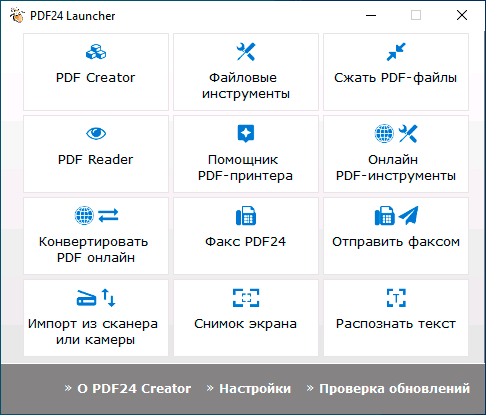
Nomidan ko’rinib turibdiki, bepul PDF24 Yaratuvchisi asosan PDF-fayllarni yaratishda foydalaniladi.

Ammo bu erda ularni yaratishga yondashuv qiziq: siz turli xil fayllar to’plamlarini – hujjatlar, rasmlar va boshqalarni qo’lda qo’shasiz, so’ngra ulardan tartibni yoki yo’nalishni o’zgartirish va o’chirish qobiliyatiga ega bo’lgan yagona PDF-faylni yaratasiz. Yordam berishi mumkin. Siz PDF24 Creator-ni rus tilida rasmiy saytidan yuklab olishingiz mumkin: https://ru.pdf24.org/
Wondershare PDFelement
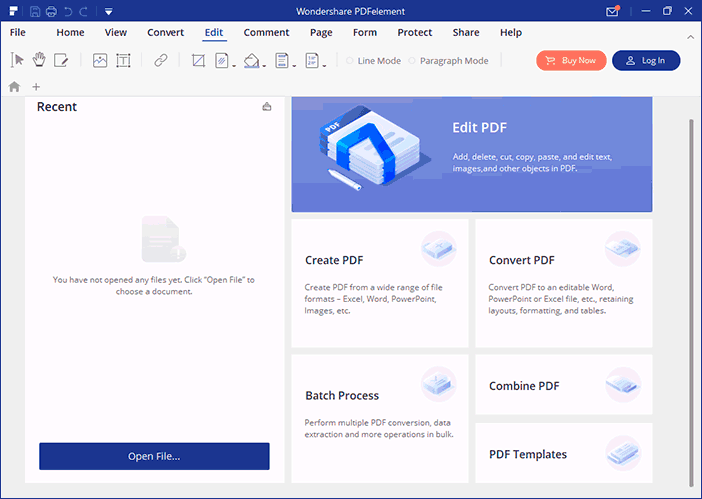
Wondershare PDFelement pullik muharrir va faqat ingliz tilida. Ammo unda ba’zi holatlarda undan foydalanishga imkon beradigan xususiyatlar mavjud:
- Dasturni faollashtirmasdan, siz PDF fayllarini tahrirlashingiz mumkin, ammo siz ularni saqlay olmaysiz.
- Shu bilan birga, faylni tahrirlab, siz uni chop etishingiz va printer sifatida Microsoft Print to PDF virtual printerini yoki ushbu dastur tomonidan o’rnatilgan shunga o’xshash printerni tanlashingiz mumkin.
- Ushbu printer o’zgartirilgan faylni PDF sifatida “bosib chiqaradi” va biz tahrirlangan PDF-faylni tugatamiz. Eslatma: bunday bosib chiqarilgan fayl formatlash xususiyatlari tufayli endi tahrirlash uchun mos emas.
PDFelementning rasmiy veb-sayti – https://pdf.wondershare.com/ru/
Onlayn PDF muharrirlari
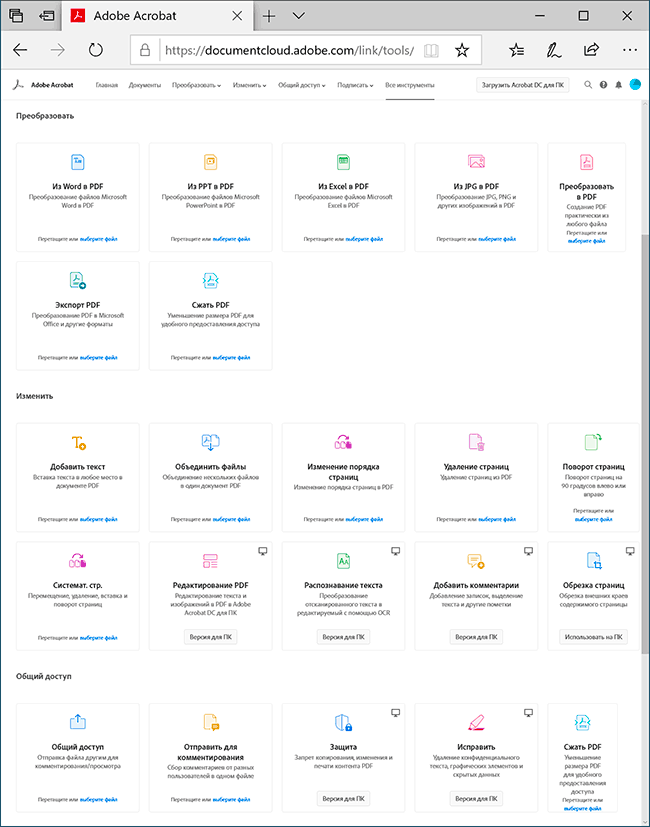
Internetdagi deyarli barcha bepul PDF muharrirlari juda cheklangan va sizga quyidagilarga imkon beradi.
- Hujjatga matn qo’shing (lekin mavjudini o’zgartirmang), u anketalar va boshqa shakllarni to’ldirish uchun mos bo’lishi mumkin.
- Izohlar qo’shing va matn qismlarini ta’kidlang.
- Sahifalarni olib tashlang yoki aylantiring.
Ommabop PDF-PDF muharrirlari quyidagilarni o’z ichiga oladi:
- PDF24 vositalari – https://tools.pdf24.org/ru/edit-pdf
- Smallpdf – https://smallpdf.com/ru/edit-pdf
- Hipdf – https://www.hipdf.com/ru/pdf-editor
- PDFescape – https://www.pdfescape.com/ (faqat ingliz tilida)
Shuningdek, Adobe-dan onlayn rasmiy PDF tahrirlash vositalari mavjud, ular https://documentcloud.adobe.com/ da mavjud va Adobe Creative Cloud hisob qaydnomasini talab qiladi va men tushunganimdek, faol sinov yoki pulli obuna.
Android va iPhone-da PDF-ni yarating va o’zgartiring
PDF-fayllarni tahrirlash bilan bog’liq ishlar yaxshi emas, lekin rasmiy Play Store va App Store-da mavjud bo’lgan ba’zi dasturlarga e’tibor berishingiz kerak:
- Microsoft Office Lens va Adobe Sca n – bu qog’oz hujjatlarni kamera yordamida “skanerlash”, matnni aniqlash (OCR) qobiliyatiga ega va fayllarni PDF-ga saqlash (ikkita varaqdan iborat bo’lishi mumkin) va oxirgi faylga qaysi birini tanlashni tanlaydigan ikkita dastur. ).
- Adobe Fill & Sign – bu PDF-fayllar yoki hatto qog’ozdagi shakllarni to’ldirish uchun dastur (kamera yordamida skanerlash va keyin to’ldirish). Imzo uslubini, tez to’ldirish uchun ma’lumotlarni (ism, manzil, boshqa ma’lumotlar) turli hujjatlar – so’rovnomalar, ilovalar va boshqa fayllarga tez kiritish uchun saqlashga imkon beradi.
- Microsoft Word – mobil Word-da yaratilgan fayllarni PDF shaklida saqlash mumkin, buning uchun menyuda mos keladigan element mavjud.
Qo’shadigan biron bir narsa bormi? Sharhlarda baham ko’ring – ma’lumot men uchun ham, boshqa o’quvchilar uchun ham foydali bo’lishi mumkin.








